2つのレンダリングエンジンを使い分けられるブラウザ。
「Tungsten」
予想以上に、便利!
セカンド・ブラウザにお薦めです。
インストール
「ダウンロード」ページを開きます。
よくわからないときは、「インストーラ版」のほうを選んでください。
入手したファイルを実行して、ふつうにインストール。
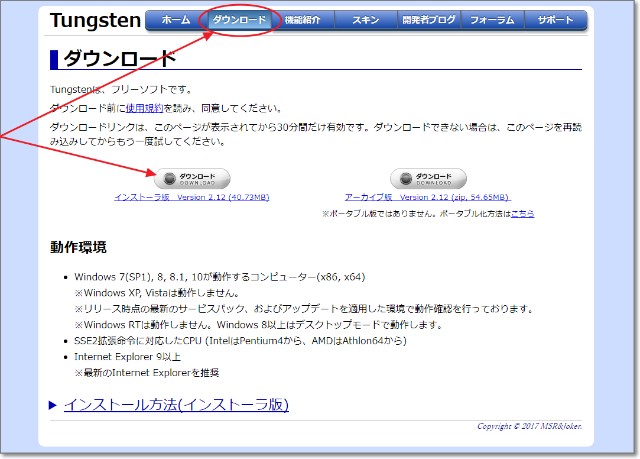
起動すると、最初はタブがありません。
「+」をクリックして、タブを追加。
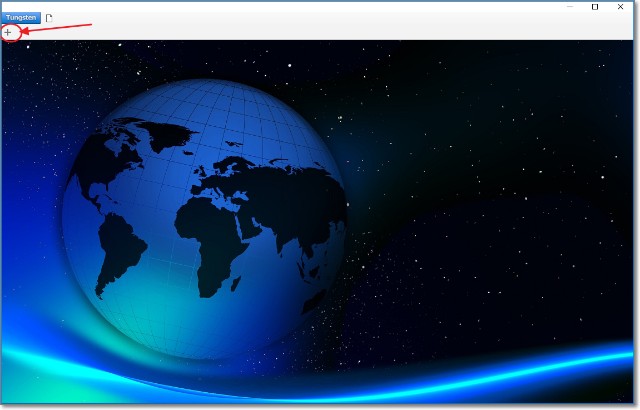
特長(1) 2エンジンの切替
主流のBlinkエンジンのほか、Trident(IEエンジン)も搭載。
URLのすぐ左「レンダリングエンジン切替」ボタンをクリックして、切り替えます。
いまだに「IEでしか表示できない」というページもあるので、
Blinkで正しく表示できないときは、Tridentに切り替えてみましょう。
特長(2) クイックスタートボタン
タブを上部にドラッグ&ドロップすると、クイックスタートボタンが配置されます。
よく開くページを、登録します。
特長(3) タブのグループ化
タブを、別のタブにドラッグ&ドロップすると、グループ化できます。
グループタブを、別のグループタブにドラッグ&ドロップして、
グループの階層化もできます。
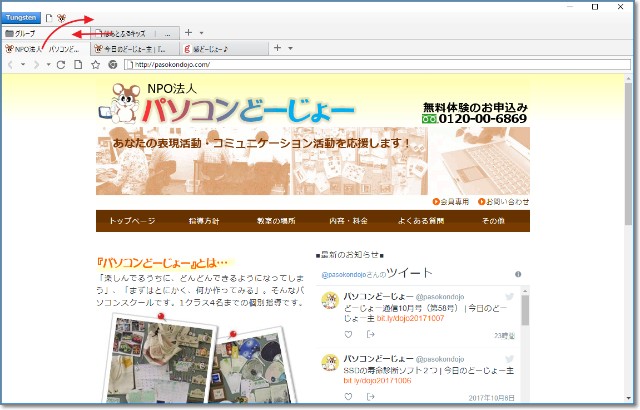
特長(4) ウィンドウの分割
タブを右クリック→「上下分割」/「左右分割」で、2画面表示。

特長(5) Chrome拡張機能
左上「Tungsten」ボタンをクリック→「Chromeアプリ一覧」→「ウェブストア」で、
Chromeウェブストアが開きます。
Chrome拡張機能をインストールして、利用できます。
(Tridentエンジン利用時は使えません。)
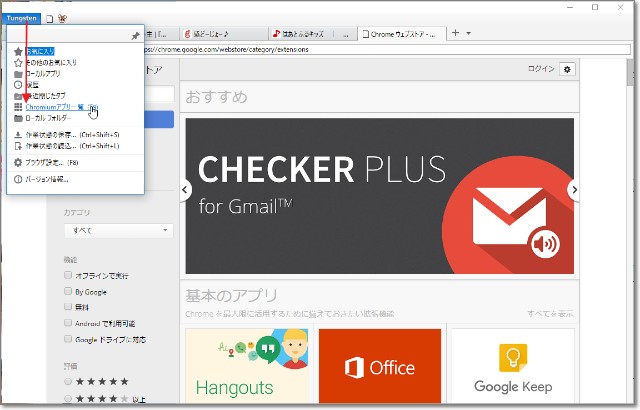
test ad
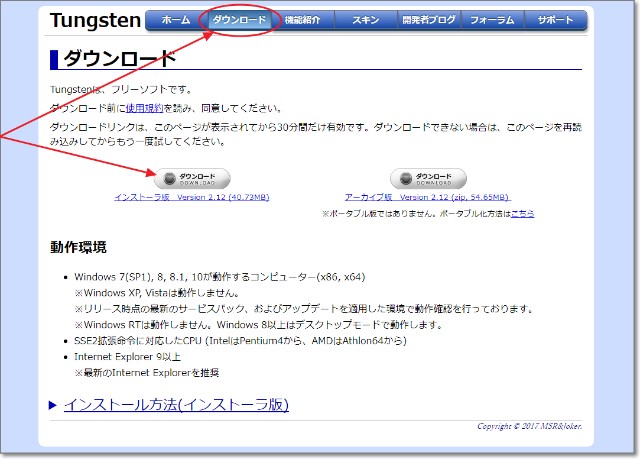
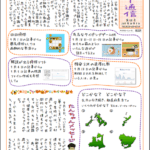

コメント